搜索论坛
显示结果为标签'演示包'。
-
版本 5.5.0
3次下载
如果由于某种原因您无法激活演示内容的安装,您可以使用现成的,按照以下说明进行操作: 如何通过替代方法导入演示 第 1 步 – 为要导入的演示安装所需和推荐的插件。 例如,Fusion Core、Revolution Slider、Layer Slider 等可能会列出。 第 2 步 – 安装并激活一体化 WP 迁移插件 ( https://wordpress.org/plugins/all-in-one-wp-migration/ )。 第 3 步 – 下面是我们的演示备份文件列表。 将所需的替代方法演示备份文件下载到您的计算机。 第 4 步 – 导航到 WordPress 管理侧边栏上的 All-in-One WP 迁移 > 导入选项卡。 第 5 步 – 单击 Import From 按钮,然后选择 File。 选择您刚刚下载的演示备份文件。 第 6 步 – 导入完成后,您将收到一条警告,指出导入过程将覆盖您的整个站点数据库。 单击继续按钮继续。 第 7 步 – 成功导入数据后,您将收到一条成功消息。 单击“关闭”按钮返回插件页面。 步骤 8 – 更新完成后,单击继续。 您需要使用以下用户名/密码详细信息重新登录 WordPress 管理区域: 用户名:admin 密码:admin 重新登录后,您可以将用户名/密码更改回您的唯一凭据。 第 9 步 - 导航到 Avada > Theme Options 并单击 SAVE CHANGES 以确保样式设置正确。 全做完了!免费 -
查看文件 Avada 主题 及高级版本演示内容包 [WordPress] 如果由于某种原因您无法激活演示内容的安装,您可以使用现成的,按照以下说明进行操作: 如何通过替代方法导入演示 第 1 步 – 为要导入的演示安装所需和推荐的插件。 例如,Fusion Core、Revolution Slider、Layer Slider 等可能会列出。 第 2 步 – 安装并激活一体化 WP 迁移插件 ( https://wordpress.org/plugins/all-in-one-wp-migration/ )。 第 3 步 – 下面是我们的演示备份文件列表。 将所需的替代方法演示备份文件下载到您的计算机。 第 4 步 – 导航到 WordPress 管理侧边栏上的 All-in-One WP 迁移 > 导入选项卡。 第 5 步 – 单击 Import From 按钮,然后选择 File。 选择您刚刚下载的演示备份文件。 第 6 步 – 导入完成后,您将收到一条警告,指出导入过程将覆盖您的整个站点数据库。 单击继续按钮继续。 第 7 步 – 成功导入数据后,您将收到一条成功消息。 单击“关闭”按钮返回插件页面。 步骤 8 – 更新完成后,单击继续。 您需要使用以下用户名/密码详细信息重新登录 WordPress 管理区域: 用户名:admin 密码:admin 重新登录后,您可以将用户名/密码更改回您的唯一凭据。 第 9 步 - 导航到 Avada > Theme Options 并单击 SAVE CHANGES 以确保样式设置正确。 全做完了! 提交者 月光骑士 提交于 2022年03月19日 类别 Wordpress

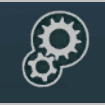
![关于Avada 主题 及高级版本演示内容包 [WordPress]的更多信息](https://www.okscc.com/uploads/monthly_2022_07/2be1016b0ac01c401fd904ae3dd84d7c.thumb.jpg.52bc702d49a678dbd02e72cfa0a63c00.jpg)